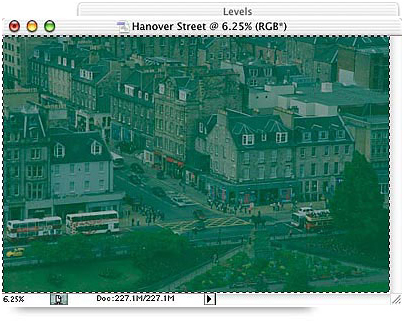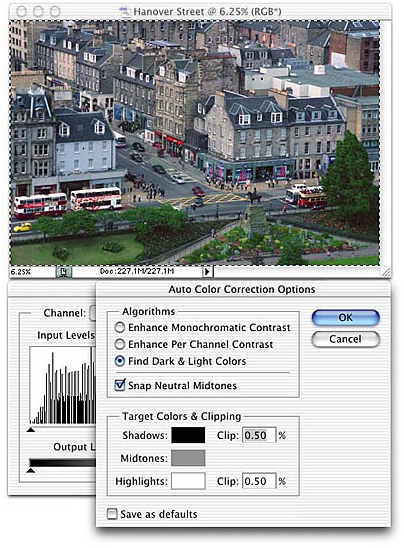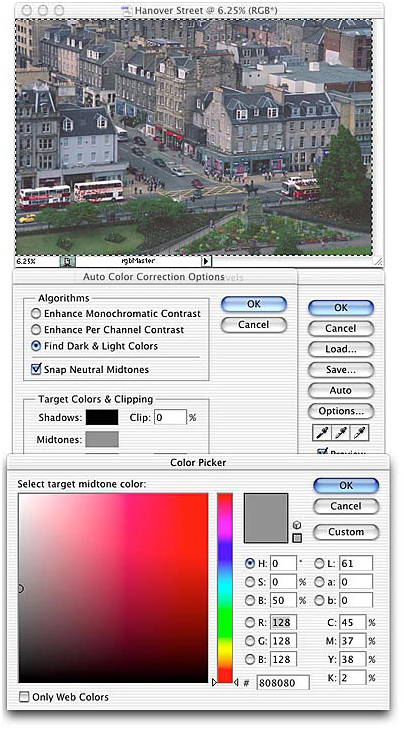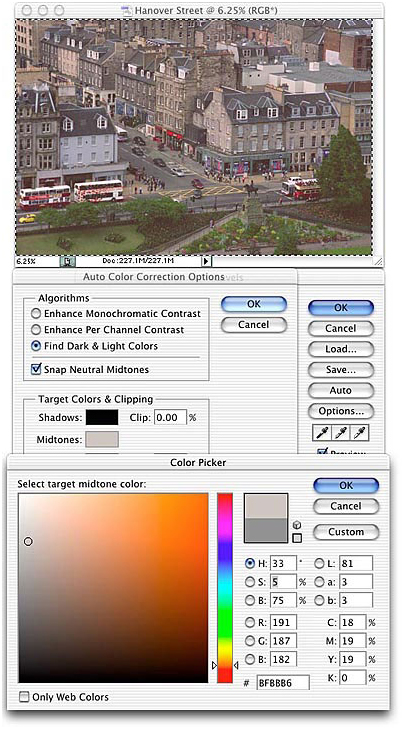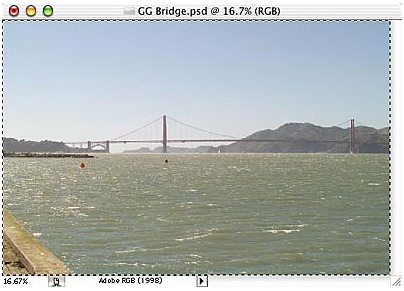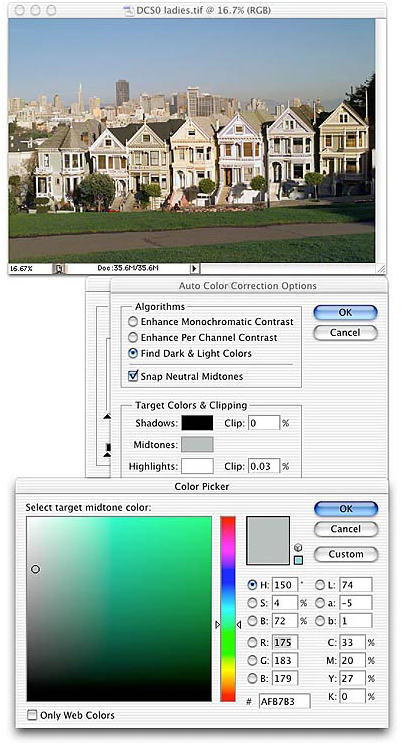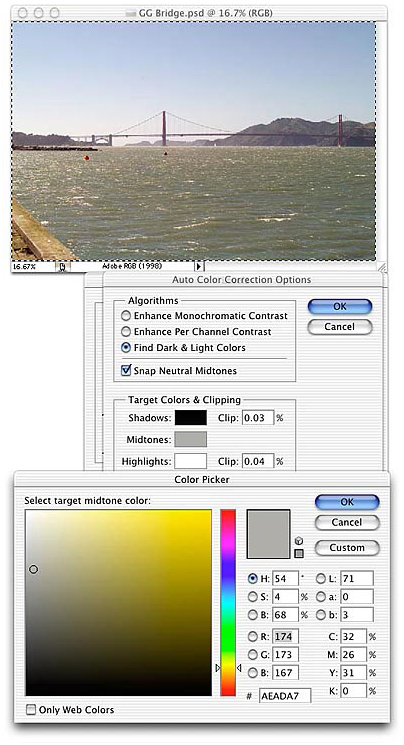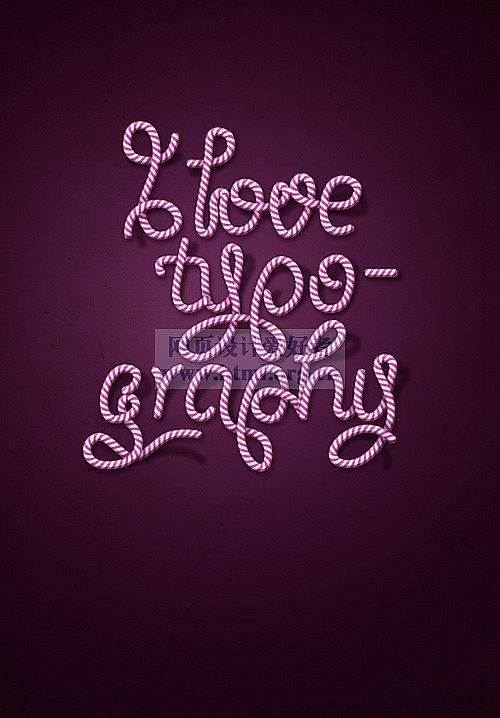原文:
http://www.creativepro.com/article/out-of-gamut-don-t-underestimate-photoshop-s-auto-color
譯文如下:
在photoshop 7(re4get 注:汗啊,真正開始用ps是04年左右,幾乎沒怎么用過7)的許多的優點,也許你忽略了自動顏色這個命令。或者你僅僅是通過:圖像(image)->調整(adjustments)去使用它,然后發現它給你一個不太吸引人的,偏冷的,對比強烈的結果,其效果和其他的自動調整命令(re4get:如自動色階,自動對比度)基本一樣,即是說這個命令沒有太重要的作用。是的,如果完全的讓這個命令自動處理,確實很令人失望,但是如果你稍微深入的挖掘一下,你會發現,通過做很少的調節,你就可以把它變成一個強大校正的工具:半自動顏色(re4get:說它半自動是因為你需要做一些參數的調整)
confessions of a latter-day john henry(re4get:這個實在不知道怎么翻譯,熟知的朋友請賜教)
我曾經強烈的認為"自動處理"的東西在處理圖像的時候是不可靠的。自動校正這些東西只有對那些業余愛好者或者新手才是有用的,但對于一個專業的環境下,我自己動手會比自動處理命令做的更好,(re4get:好多牛人用畫筆就可以作出讓人難望項背的效果,這里不說那個)更快,比任何的所謂算法都要。而且事實上以前版本的photohsop所提供的自動校正功能確實很糟糕(re4get: 原文說它是image-wreckers)自動色階看來就是設計出來損害高光和陰影并且產生嚴重的的色彩偏移(re4get:原文為color cast,這個翻譯有待商榷 );而自動對比度同樣損害著高光和陰影并保留了原來圖片的一些顏色偏移(re4get:color cast).我第一感到震驚是nikon相機的自動對焦比我用眼睛做的更好更快。(re4get:原文:my first hard lesson was the harsh realization that nikon's auto-focus did a better job, faster, than my 40-something eyes could)。所以當我在photoshop 7的一個早期的alpha版本中看到“自動顏色"這個命令的時候,我盡力讓自己拋棄成見,去嘗試使用這個命令。
. 從此我開始使用“自動顏色"這個命令,并且我開始將它當成校正圖像的首要選擇。我將它應用在掃描的圖像和數碼攝像所得的圖像,它為我節省了許多的時間。但是你在使用它的時候確實需要小心一些。這篇文章里所要講述的原則是通過幾次微小的調整完成的,稍微的偏離一些,就可能是你的圖像的到很糟糕的結果,所以請注意每一個步驟。(re4get: 注意每一個細節很重要)
自動, 但是你需要做一些調整
不要通過 圖像(image)->調整(adjustments)去使用它,這樣你無法根據你的需要去控制它。通過色階(ctlr+l)或者曲線(ctrl+m)來使用它-- 我更傾向使用色階,因為色階對話框小寫,這樣我可以看大更大的圖像,。在色階對話框(re4get:在曲線里也是一樣)中按選項(options)就可以打開”自動顏色校正“選項
如下圖:
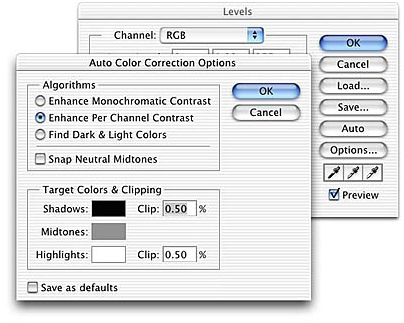
附:中文版對話框
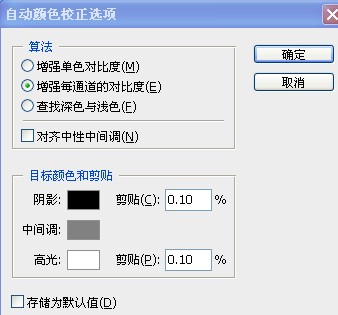
(re4get: 此圖雪拂心塵提供,細心的話,可以看到數據的差別,這個差別在ps的幫助文檔中有說明。這里的翻譯中我覺得有些并不恰當的,這里不討論,下文暫按這個翻譯)
在這里有一個可以注意的地方:如果你改默認設置的話,每次進入這個對話框的時候,默認的選項都是自動色階,更糟糕的是在算法(algorithm )下屬的選項里使用了與菜單命令完全不同的描述,雖然這里的描述更詳細。具體的對應如下:
”增強單色對比度“等同于自動對比度;
”增強每通道的對比度“等同于自動色階;
”查找深色與淺色“等同于自動顏色。
(re4get: 這3個翻譯中我覺得第一是有些不恰當的,這里不討論,下文暫按這個翻譯)
因此這里我們做的第一件事情是將對話框的默認選項設置為自動顏色,勾選”查找深色與淺色“選項(不用在乎現在圖像發生了什么變化,再后面的步驟我們通過undo命令恢復這里的改變)并勾選”對齊中性中間調“
然后勾選”存儲為默認值“如下圖: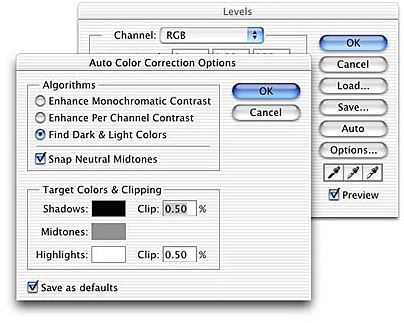
這一步的目的是是為了保證我們從色階命令里按選項后,能直接使用”自動顏色“命令。所以這時候點按”確定“按鈕(或者按鍵盤的 enter )(re4get: 指windows系統)關閉”自動顏色校正“對話框,然后再次按”確定“按鈕關閉色階對話框。這時,按edit里的undo(re4get: 或者用ctrl+z)來撤銷剛才的過程中對圖像的改變。
現在我們開始使用”自動顏色“來調節圖像。“自動顏色校正選項”這個面板可以讓我們調整幾個不同的參數,但是我通常只調節其中的3個:高光剪貼(re4get: 高光剪切更恰當些 ),陰影剪切(re4get: 陰影剪切更恰當些 )和中間調顏色,注意這個順序。默認的剪貼(re4get: 哎,真的很別扭)數值是0.50%,這是為了照顧過去的成像設備比現在的要差的多原因,過去的成像設備所得到的圖中有比現在多的多的無用信息。現在,對于大多數的圖像,這個數值已經是很高的了(re4get: 在cs3版本中默認是0.1%),這樣會導致高光和陰影區域信息的丟失。中間調顏色默認被設為rgb 128 灰,這個設置會在許多的時候,使得結果偏冷色。所以,大多情況下,我會稍微的將r值略微的調高一點點(re4get: 一點點的意思是什么呢?就是2個半點點也許^_^)并且把b值降低相等的數值。
恩,說了真么多,現在讓我們看看在實際的例子里怎么樣做。如下的圖像是膠片沒有洗出來的時候被x射線照過多次而造成的。